Instrução
Criar um polígono a partir de uma tabela de dados XY no ArcGIS Pro
Resumo
Uma tabela de dados XY contém informações como a latitude e longitude das feições de ponto. Para criar polígonos a partir de uma tabela de dados XY, a tabela deve conter a latitude e a longitude das feições de ponto inicial e final (vértices do polígono) como mostrado nas imagens abaixo. Consulte ArcGIS Pro: Parâmetrospara mais informações.
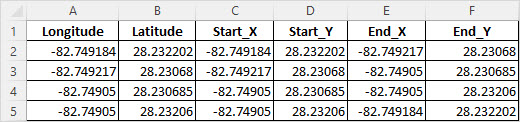
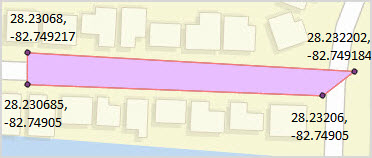
O fluxo de trabalho abaixo mostra como criar um polígono a partir de uma tabela de dados XY contendo as coordenadas de vértices do polígono a partir do Microsoft Excel no ArcGIS Pro.
Procedimento
- Utilize a ferramenta Excel para Tabela para converter o arquivo do Microsoft Excel em uma tabela no ArcMap.
- Abra o projeto do ArcGIS Pro.
- Na guia Análise, no grupo Geoprocessamento, clique em Ferramentas.
- No painel Geoprocessamento, procure e clique na ferramenta Excel para Tabela.
- No painel Excel Para Tabela , na guia Parâmetros , clique em Procurar
 no parâmetro Arquivo Excel de Entrada e selecione a tabela do Excel.
no parâmetro Arquivo Excel de Entrada e selecione a tabela do Excel. - Para o parâmetro Tabela de Saída , clique em Procurar
 para especificar um nome e o local do arquivo para a tabela.
para especificar um nome e o local do arquivo para a tabela. - Clique em Executar. A tabela é criada e exibida no painel Conteúdo em Tabelas Independentes.
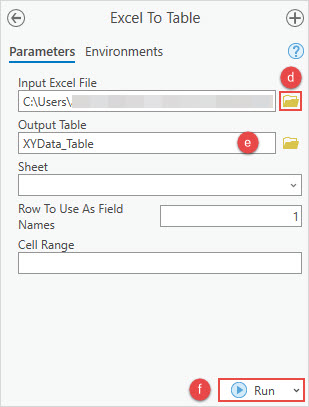
- No painel Conteúdo , clique com o botão direito do mouse na tabela criada e selecione Exibir Dados XY.
- Na janela Exibir Dados XY , para o parâmetro Classe de Feição de Saída , clique em Procurar
 para especificar um nome e a localização do arquivo para a camada de feição.
para especificar um nome e a localização do arquivo para a camada de feição. - Clique em OK.
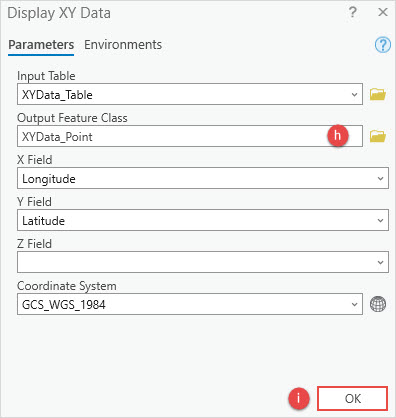
O mapa abaixo mostra as feições de ponto criadas.
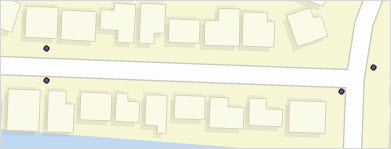
- Use a ferramenta XY para Linha para criar uma classe de feição contendo feições de linha geodésica ou plana.
- Na guia Análise, no grupo Geoprocessamento, clique em Ferramentas.
- No painel Geoprocessamento, procure e clique na ferramenta XY para Linha.
- No painel XY para Linha , na guia Parâmetros , selecione a tabela criada na Etapa 1 na lista suspensa Tabela de Entrada .
- Para o parâmetro Classe de Feição de Saída , clique em Procurar
 para especificar um nome e a localização do arquivo para a feição de linha.
para especificar um nome e a localização do arquivo para a feição de linha. - Para Campo X Inicial e Campo Y Inicial, selecione o campo que contém as coordenadas X (longitude) e as coordenadas Y (latitude) dos pontos de partida, respectivamente.
- Para Campo X Final e Campo Y Final, selecione o campo que contém as coordenadas X (longitude) e as coordenadas Y (latitude) dos pontos finais, respectivamente.
- Clique em Executar.
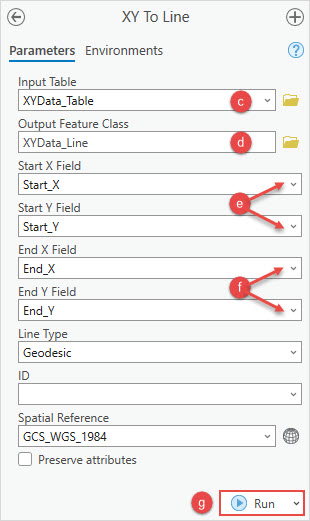
O mapa abaixo mostra as feições de linha criadas.
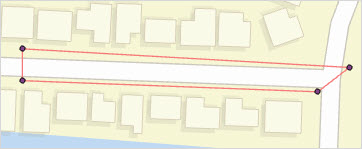
- Use a ferramenta Feição para Polígono para criar uma classe de feição contendo polígonos gerados a partir de áreas delimitadas pelas feições de linha de entrada criados na Etapa 2.
- Na guia Análise, no grupo Geoprocessamento, clique em Ferramentas.
- No painel Geoprocessamento , procure e clique na ferramenta Feição para Polígono .
- No painel Feição para Polígono , na guia Parâmetros , selecione a classe de feição de linha na lista suspensa Feições de Entrada .
- Para o parâmetro Classe de Feição de Saída , clique em Procurar
 para especificar um nome e a localização do arquivo de polígono.
para especificar um nome e a localização do arquivo de polígono. - Clique em Executar.
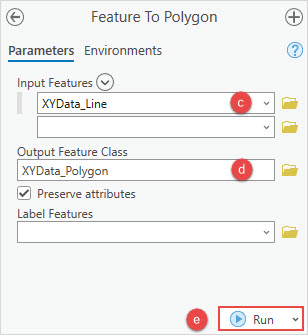
A imagem abaixo mostra o polígono criado a partir de uma tabela de dados XY no ArcGIS Pro.
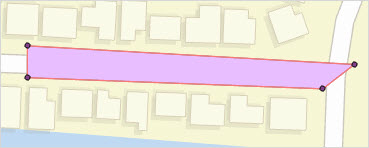
ID do Artigo: 000029301
Obtenha ajuda de especialistas do ArcGIS
Comece a conversar agora

